win10系统找不到terminal service服务的解决方法
最近,一些用户反馈自己无法在win10系统服务界面找到terminal service服务,最终导致远程设置无法正常操作,这是怎么回事呢?其实,该问题是win10系统中terminal service服务名字发生了变化导致的。下面,系统城小编就为大家分享下具体解决方法。
推荐:w10正式版系统下载
步骤如下:
1、打开小娜搜索 services.msc 按回车键打开服务;
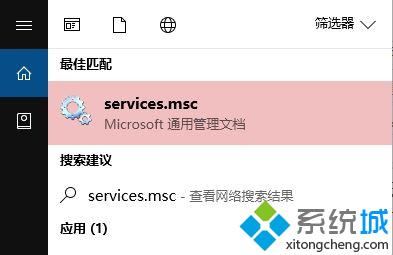
2、在服务界面找到并双击打开 Remote Desktop Services 服务;
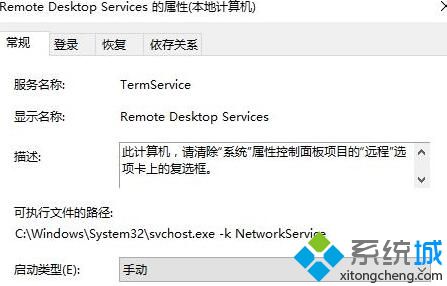
3、将Remote Desktop Services 服务的启动类型修改为 自动 ,然后点击 应用 - 启动 - 确定即可!
用户们在按照上述步骤操作完成后,即可正常使用远程协助。有同样需求的朋友们,不妨也尝试看看!
相关教程:terminal在哪里service platform我告诉你msdn版权声明:以上内容作者已申请原创保护,未经允许不得转载,侵权必究!授权事宜、对本内容有异议或投诉,敬请联系网站管理员,我们将尽快回复您,谢谢合作!











